Obsah článku
- Ako distribuovať internet z iPhone
- Cez wifi
- Cez Bluetooth
- Cez kábel USB
- Čo robiť, ak v iPhone nefunguje režim modemu
S rozvojom technológie bolo možné z telefónu urobiť internetový distribučný bod. K zariadeniu sa môžu pripojiť ďalšie zariadenia cez rozhranie USB alebo bezdrôtovo. Vo funkcii Wi-Fi transfer je už k dispozícii s 3 modelmi.
Ako distribuovať internet z iPhone
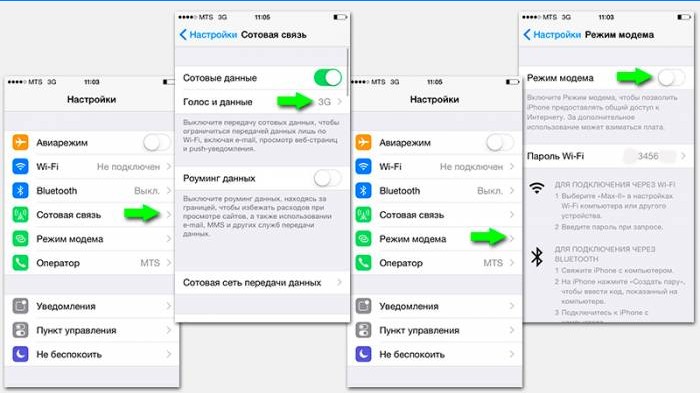
Najskôr skontrolujte, či je zapnutá sieť 3G alebo LTE, či je aktivovaný prenos údajov. Ak chcete zdieľať svoje internetové pripojenie, musíte v nastaveniach smartfónov povoliť funkciu „Režim modemu“. Vyhľadajte tlačidlo „Mobilné“ – „Mobilné údaje“. Potom sa automaticky aktivuje funkcia modemu. Zadajte heslo s dĺžkou 8 alebo viac znakov. V predvolenom nastavení je to zložité, ale ak chcete, môžete prísť s vlastným. Potom kliknite na kartu „Povoliť Wi-Fi a Bluetooth“.
Predtým, ako začnete s distribúciou, zistite, či to váš mobilný operátor umožňuje. Nie všetky tarifné plány majú neobmedzený internet. Lacná tarifa má spravidla obmedzenia rýchlosti pripojenia a počet megabajtov. Mnoho operátorov si účtuje poplatok za možnosť výmeny dát medzi zariadeniami.
Cez wifi
Ak chcete iPhone pripojiť k počítaču ako modem, musíte vykonať niekoľko krokov:
- Povoľte vyhľadávanie Wi-Fi v systéme Android, IOS alebo inom zariadení, v ktorom chcete používať sieť.
- Nájdite dostupnú sieť, ktorá má názov vášho smartfónu, pripojte sa k nej.
- Ak chcete povoliť distribúciu WiFi, použite heslo, ktoré ste vytvorili a zadali pre Wi-Fi z telefónu.
- Ak pripojenie zlyhá, presuňte zariadenia bližšie k sebe..
- Po začatí distribúcie údajov pripojte iPhone k nabíjaniu, pretože zariadenie, ktoré distribuuje internet, spotrebováva veľa energie.
Cez Bluetooth
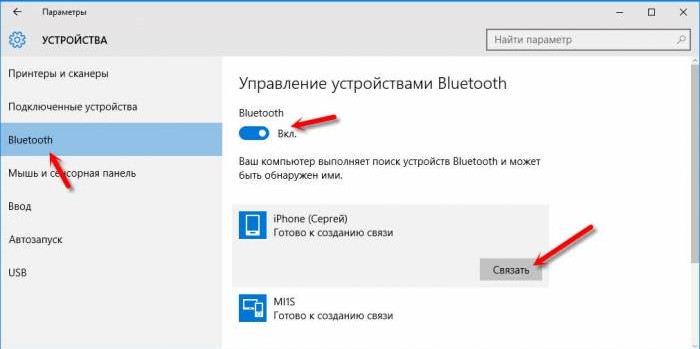
Wi-Fi môžete nastaviť pomocou rozhrania Bluetooth nasledujúcim spôsobom:
- Aktivujte Bluetooth.
- Pripojte svoj iPhone k iPadu alebo inému zariadeniu: vytvorte pár, zopakujte heslo, ktoré sa zobrazí na pripojenom prístroji.
- Umožnite šíriť internet z iPhone. Ak si chcete vymieňať a prenášať informácie, prejdite na nastavenia Bluetooth. V časti „Prístup na internet“ kliknite na začiarknutie.
Cez kábel USB

Existuje aj iný spôsob, ako aktivovať prenos informácií zo smartfónu do PC. Internet môžete distribuovať cez USB. Ak pripojíte telefón k počítaču so systémom Windows, najskôr doň nainštalujte iTunes. Tento program umožní rýchlo rozpoznať ovládače. Ďalej vyberte kartu USB. Samotný operačný systém rozpozná telefón a umiestni ho do „Network Adapters“. Niekedy sa tak nestane. Ak počítač nevidí iPhone, reštartujte ho.
Ako distribuovať Wi-Fi z iPhone, ak sa po vyššie uvedených akciách internet nepripojí? Postupujte takto:
- Na smartfóne otvorte aplikáciu „Správca zariadení“.
- Pravým tlačidlom myši kliknite na kartu Apple Mobile Ethernet.
- Vykonajte operáciu „Operovať“.
Čo robiť, ak v iPhone nefunguje režim modemu
Ak chcete pripojiť mobilný internet na tablete alebo prenosnom počítači, skontrolujte, či je distribuovaný. Po aktualizácii systému iOS sa niekedy obnovia všetky staré inštalácie.
Ak v telefóne nefunguje režim internetového prenosu, postupujte takto:
- Prejdite na nastavenia smartfónu.
- Stlačte tlačidlo pre mobil a vyhľadajte „Možnosti údajov“.
- Aktivujte tlačidlo „Bunková sieť“.
- Na karte „Režim modemu“ zadajte názov, heslo, APN mobilnej siete. Ak tieto informácie nie sú známe, nájdite ich na webových stránkach operátora.
- Po pripojení kliknite na tlačidlo „Dokončiť“.

Ahoj, ako môžem rozdávať Wi-Fi z môjho iPhone? Mám problém s pripojením viacerých zariadení k mojej Wi-Fi a chcem sa ubezpečiť, že robím všetko správne. Budem vďačný za akékoľvek tipy a návody na nastavenie Wi-Fi hotspotu na mojom iPhone. Ďakujem!
Ahoj! Na vytvorenie Wi-Fi hotspotu z tvojho iPhone jednoducho prejdi do nastavení a vyber možnosť „Hotspot“. Tu môžeš zapnúť hotspot a nastaviť heslo, aby sa k nemu mohli pripojiť len tie zariadenia, ktoré vy povolíte. Uistite sa, že máte zapnuté mobilné dáta a hotspot bude fungovať. Ak máte problém s pripojením viacerých zariadení, skontrolujte, či je vaše internetové pripojenie dostatočne rýchle pre vášich používateľov. Dúfam, že vám tieto tipy pomôžu. Ak budete mať nejaké ďalšie otázky, neváhajte sa opýtať. Želám vám veľa šťastia s vaším Wi-Fi hotspotom!